ダイワンテレコム姫路店でございます。
本日も10月17日11:00~20:00営業時間にて開店しております。
iPhone修理でお困りの際は、ぜひダイワンテレコム姫路店にお問い合わせ下さい。
最近、少しずつiPhone11に機種変更されるお客様が増えてきましたので「LINEの引き継ぎ」や「トーク履歴のバックアップ」についてご紹介させていただきます。
※今回はiPhoneからiPhoneへの「LINEのバックアップ&引き継ぎ方法」となります。
【トーク履歴のバックアップ】
1.LINEのホーム画面を開き左上の歯車をタップします。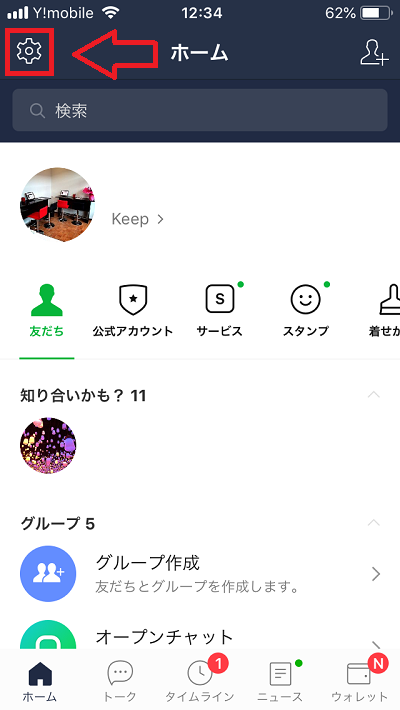
2.次に「トーク」を選択します。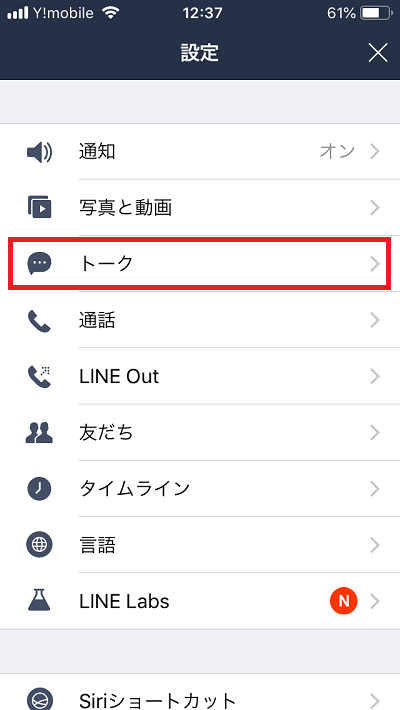
3.「トークのバックアップ」をタップ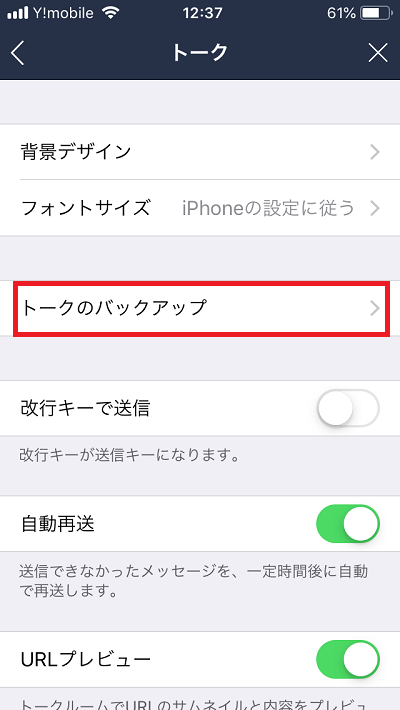
4.「今すぐバックアップ」を選択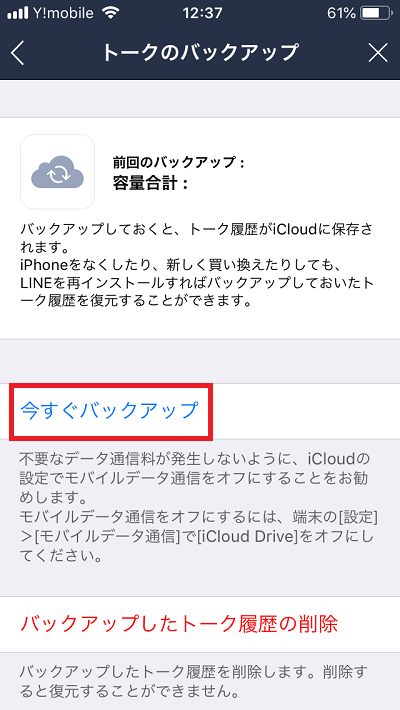
※iCloudDriveがONになっていないと『今すぐバックアップ』がタップできませんので予め、ご確認ください。また、iCloudDriveの容量が不足している場合、バックアップが出来ない恐れがあります。
5.「前回のバックアップ」の日付が更新されていたら完了です。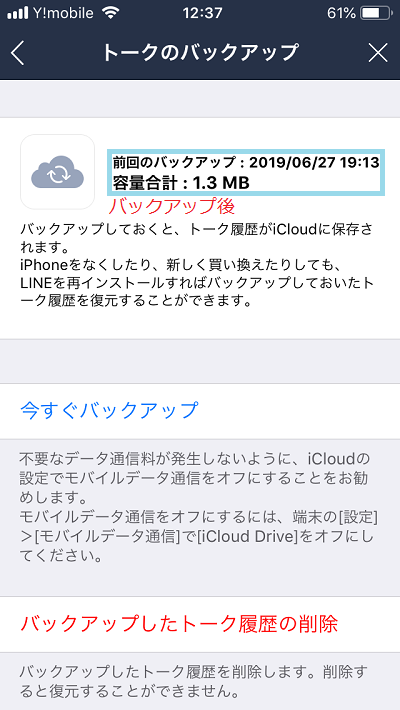
これにてバックアップの方は、完了となります。
※AndroidからiPhoneへのトーク履歴の引継ぎ、そのまた逆も引き継ぎができませんのでご注意ください。
トーク履歴のバックアップが完了しましたら、「LINEの」を新しいiPhoneへ引き継ぐため古いiPhoneでメールアドレスとパスワードを登録してください。
【LINEの引き継ぎ準備】
1.LINEのホーム画面を開き左上の歯車をタップします。
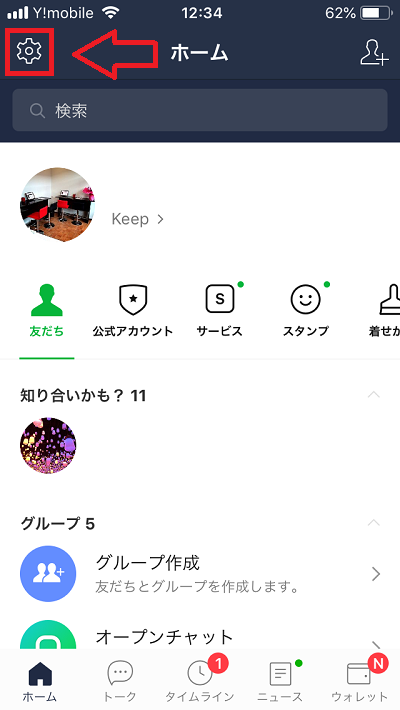
2.「アカウント」を選択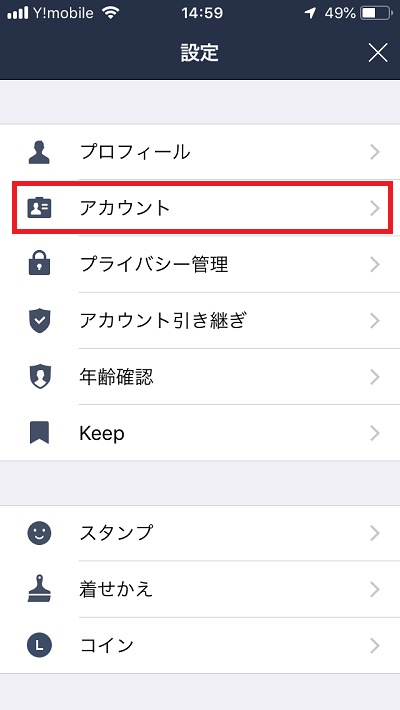
3.電話番号・メールアドレス・パスワードを入力すると登録完了となります。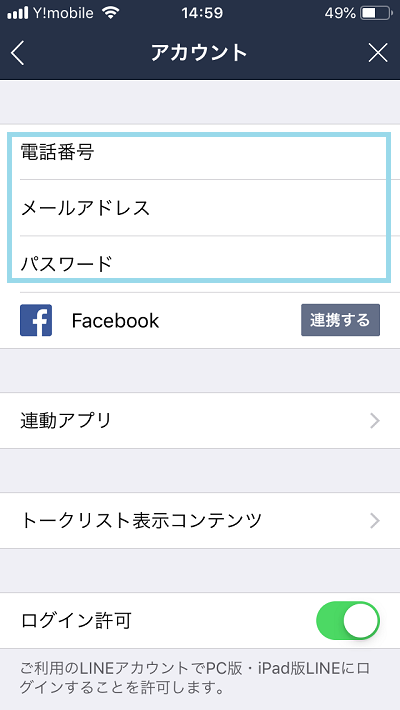
※「電話番号の変更」又は「Facebookログインする」人
1.「アカウント引き継ぎ」をタップします。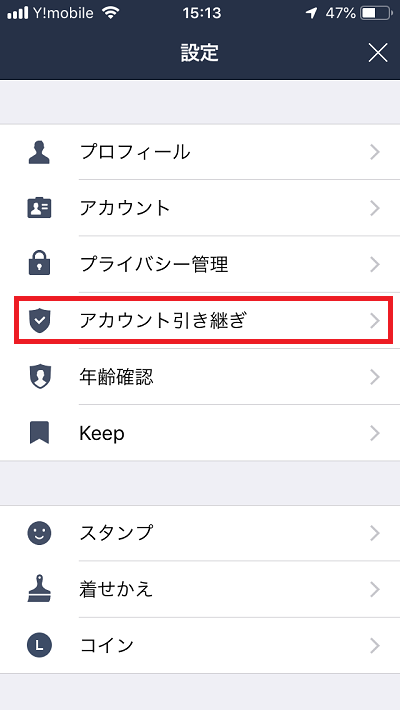
2.「アカウント引き継ぎ」をONにします。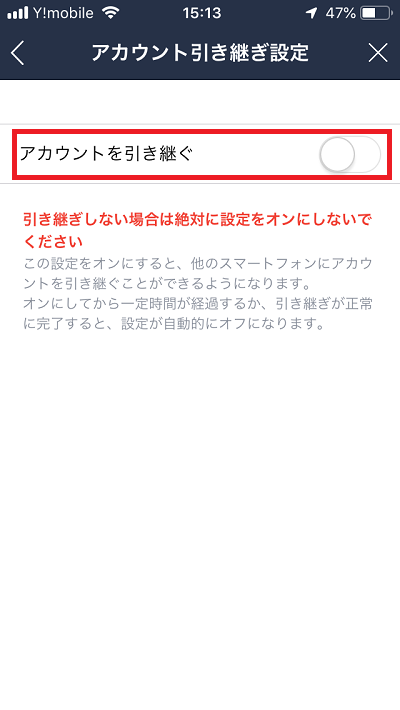
※機種変更で電話番号を変更される方、Facebookログインご利用される方は『設定(歯車アイコン)』→『アカウント引き継ぎ設定』→『アカウント引き継ぎ』をONにしておきましょう。
その際、アカウント引き継ぎ設定の有効期限は36時間になります。
もし有効期限の36時間を過ぎてしまった場合は再度、設定をONにするだけなので大丈夫です。
まず、新しいiPhoneに『LINE』をダウンロード後に開きます。
1.『はじめる』をタップして、電話番号を入力します。
※Facebookからログインされる方はFacebookログインをタップ後、Facebookで登録したメールアドレスとパスワードを入力します。
2.『認証番号』を入力後→『はい、私のアカウントです』をタップします。
3.『パスワード』を入力後、OKを選択します。
※ここで【OK】をタップしますと古いiPhoneのLINEデータが全て削除されます。
もしトーク履歴をバックアップしていない状態で【OK】をタップしますと、2度とトーク履歴を引き継げないので十分に、お気を付けください!
4.『友達追加設定』の項目チェック後「→」をタップします。
5.『トーク履歴を復元』をタップすれば完了となります。
LINEのトーク履歴って写真と同じ位に大切ですよね。
家族であったり友達や恋人の思い出を振り返るとことが出来ます。
そんな大切なトーク履歴をしっかり残すためにも定期的なバックアップを心掛けてみてはいかがでしょうか。
姫路駅前店
670-0912
兵庫県兵庫県姫路市南町1−番地山陽百貨店 西館 地下1階
079-223-4713